Salli OneDriven poistaa käyttöoikeuksien periminen käytöstä vain luku -kansioissa
Tässä artikkelissa kerrotaan, kuinka OneDriven sallitaan poistaa Windowsin käyttöoikeuksien periminen(allow OneDrive to disable Windows permission inheritance) vain luku -kansioista tiedostoja lähetettäessä. Kun OneDrive synkronoi vain luku -kansion, se huolehtii kunkin tiedoston käyttöoikeuksista. Jos poistat tämän toiminnon käytöstä, myös latausnopeus paranee.
OneDrive on yksi parhaista pilvitallennusratkaisuista , jota voit käyttää ilmaiseksi. Tiedostojen ja kansioiden lataaminen Windows - tietokoneesta ei ole iso juttu. Lähetysnopeuden tai hitaan latausnopeuden(slow upload speed) ylläpitäminen on kuitenkin ongelma monille ihmisille. Vaikka et asettaisi siirtonopeusrajoitusta OneDrivelle(OneDrive) , muutaman megatavun tiedon lataaminen voi kestää jonkin aikaa. Se johtuu siitä, että OneDrive tarkistaa kunkin tiedoston käyttöoikeudet ennen latausprosessin aloittamista. Jos kuitenkin poistat tämän toiminnon käytöstä, se ei tarkista, kun synkronoidaan PC:n vain luku -kansioita.
Salli OneDriven(Allow OneDrive) poistaa Windowsin(Windows) käyttöoikeuksien periminen käytöstä vain luku -kansioissa
Jos haluat antaa OneDriven(OneDrive) poistaa Windowsin(Windows) käyttöoikeuksien perimisen käytöstä vain luku -kansioissa, toimi seuraavasti:
- Etsi gpedit.msc tehtäväpalkin hakukentästä.
- Napsauta hakutuloksessa Muokkaa ryhmäkäytäntöä .(Edit group policy)
- Siirry OneDriveen(OneDrive) kohdassa Tietokoneasetukset(Computer Configuration) .
- Kaksoisnapsauta Salli OneDrive poistaaksesi Windowsin käyttöoikeuksien perimisen käytöstä kansioissa, jotka on synkronoitu vain luku -tilassa(Allow OneDrive to disable Windows permission inheritance in the folders synced read-only) .
- Valitse Käytössä(Enabled) - vaihtoehto.
- Napsauta Käytä(Apply) ja OK .
Tarkastellaan näitä vaiheita yksityiskohtaisesti.
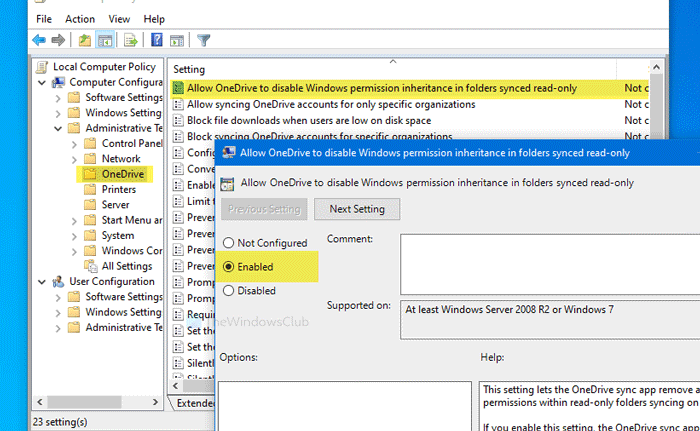
Aluksi sinun on avattava paikallinen ryhmäkäytäntöeditori(Local Group Policy Editor) tietokoneellasi. Etsi sitä varten gpedit.msctehtäväpalkin hakukentässä(Taskbar) ja napsauta hakutuloksessa Muokkaa ryhmäkäytäntöä(Edit group policy) . Kun olet avannut sen, siirry seuraavaan polkuun -
Computer Configuration > Administrative Templates > OneDrive
Kaksoisnapsauta Salli OneDrive poistaaksesi Windowsin käyttöoikeuksien perimisen käytöstä kansioiden synkronoidussa vain luku(Allow OneDrive to disable Windows permission inheritance in the folders synced read-only) -asetuksessa oikealla puolellasi. Valitse Käytössä (Enabled ) - vaihtoehto.
Napsauta nyt Käytä- (Apply ) ja OK -painikkeita tallentaaksesi muutoksen.
Ennen kuin aloitat rekisterimenetelmän(Registry) käytön , on suositeltavaa luoda järjestelmän palautuspiste ja varmuuskopioida kaikki rekisteritiedostot(backup all Registry files) .
Salli OneDriven(Allow OneDrive) poistaa Windowsin(Windows) käyttöoikeuksien periminen käytöstä vain luku -kansioissa
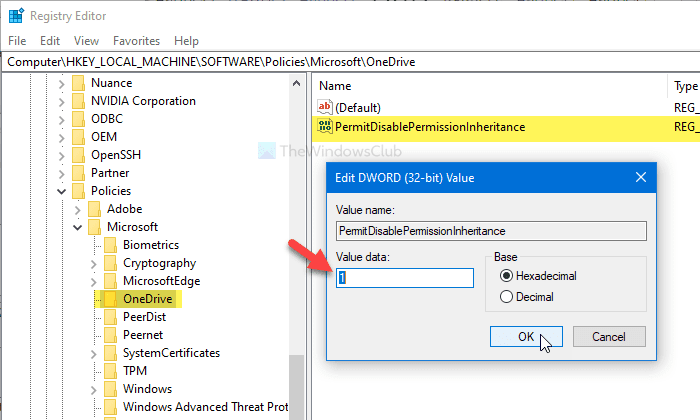
Jos haluat antaa OneDriven(OneDrive) poistaa Windowsin(Windows) käyttöoikeuksien perimisen käytöstä vain luku -kansioissa, toimi seuraavasti:
- Etsi regedit tehtäväpalkin hakukentästä.
- Napsauta hakutuloksessa Rekisterieditoria .(Registry Editor)
- Napsauta Kyllä(Yes) - painiketta.
- Siirry OneDriveen (OneDrive)HKLM :ssä .
- (Right-click)Napsauta hiiren kakkospainikkeella OneDrive > New > DWORD (32-bittinen) arvo(Value) .
- Nimeä se nimellä PermitDisablePermissionInheritance .
- Kaksoisnapsauta sitä asettaaksesi (1)arvodataksi(Value) 1 .
- Napsauta OK .
Jos haluat tietää lisää, jatka lukemista.
Etsi ensin tehtäväpalkin(Taskbar) hakukentässä ja napsauta regedithakutuloksessa Rekisterieditoria(Registry Editor) . Jos UAC - kehote tulee näkyviin, napsauta Kyllä(Yes ) - painiketta. Sen jälkeen navigoi tälle polulle -
HKEY_LOCAL_MACHINE\SOFTWARE\Policies\Microsoft\OneDrive
Jos et löydä OneDrivea(OneDrive) , napsauta hiiren kakkospainikkeella Microsoft > New > Key ja nimeä se OneDriveksi(OneDrive) .
Napsauta nyt hiiren kakkospainikkeella OneDrive > New > DWORD (32-bit) Value ja nimeä se nimellä PermitDisablePermissionInheritance .
Tämän jälkeen kaksoisnapsauta kohtaa (1)PermitDisablePermissionInheritance ja aseta arvoksi (Value data ) 1 .
Napsauta OK - painiketta tallentaaksesi muutoksen.
Siinä kaikki! Toivottavasti tämä yksinkertainen opas auttaa sinua paljon.
Related posts
Salli käyttäjien valita, miten Office-tiedostojen synkronointiristiriidat käsitellään
Salli tai estä tiettyjen organisaatioiden OneDrive-tilien synkronointi
Poista OneDrive-ilmoitukset käytöstä, kun synkronointi keskeytyy automaattisesti
Korjaa OneDrive-virhekoodi 0x8004de40 Windows 11/10:ssä
Korjaa OneDrive-virhekoodi 0x8007016a
Korjaa OneDrive ei voi muodostaa yhteyttä Windowsiin -virheilmoitus Windows 11/10:ssä
Poista Outlook .pst-datatiedosto OneDrivesta Windows 10:ssä
OneDrive.exe-aloituspistettä ei löydy Windows 11/10:stä
Tietokoneesi ei ole yhteydessä Internetiin, OneDrive-virhe 0x800c0005
Korjaa Varmista, että OneDrive on käynnissä tietokoneellasi, ja yritä sitten uudelleen viesti
Kuinka suojata OneDrive-tili
Lähetys estetty, kirjaudu sisään tallentaaksesi tämän tiedoston tai Tallenna kopiovirhe OneDrivessa
Lataa ja asenna OneDrive for Windows tietokoneellesi
Tätä kohdetta ei ehkä ole olemassa tai se ei ole enää saatavilla - OneDrive-virhe
OneDriven poistaminen käytöstä Tämän päivän ilmoitus Windows 11/10:ssä
OneDrive-pikkukuvat eivät näy Windows 11/10:ssä
Poista Siirrä OneDriveen Windows 10:n kontekstivalikosta
Korjaa OneDrive-virhekoodi 0x8004de85 tai 0x8004de8a
Pilvisynkronointimoottori ei pystynyt vahvistamaan ladattuja tietoja
OneDrive-virhe 0x8007016A: Pilvitiedostojen tarjoaja ei ole käynnissä
